Könnyű engedélyezni és elrejteni a dokkolót a macOS-t futtató Mac gépen. Ha az asztal tetején található menüsorról van szó, a dolgokon egy kis finomításra van szükség. A múltban valószínűleg szüksége volt egy harmadik féltől származó alkalmazásra a menüsor elrejtéséhez, már nem.
Íme egy gyors tipp, amivel elindulhatsz!
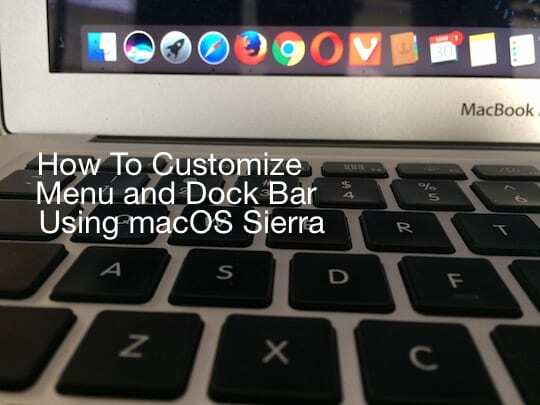
A macOS Sierra segítségével viszonylag egyszerű engedélyezni és letiltani a képernyő tetején található menüsort.
Tartalom
- Engedélyezze és tiltsa le a menüsort a MacBook képernyőjének tetején
-
A dokkoló engedélyezése vagy letiltása a MacBookon
- Kapcsolódó hozzászólások:
Engedélyezze és tiltsa le a menüsort a MacBook képernyőjének tetején
lépés – 1 Kattintson a > Rendszerbeállítások elemre
2. lépés Kattintson az Általános elemre
3. lépés A képernyő második jelölőnégyzete „A menüsor automatikus elrejtése és megjelenítése” a kulcsbeállítás. Jelölje be ezt a négyzetet.
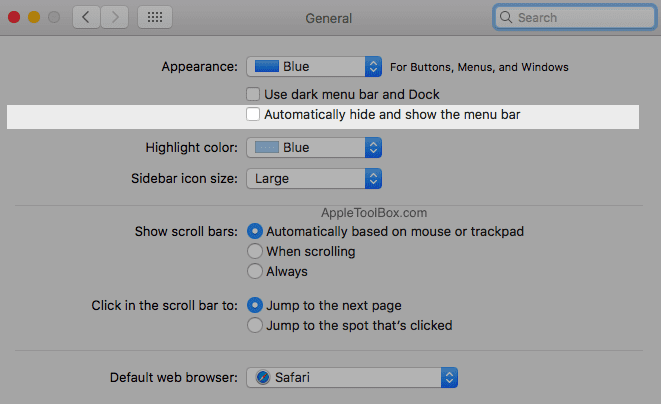
Ezzel elrejti a menüsort a képernyő tetejéről.
A dokkoló engedélyezése vagy letiltása a MacBookon
Ha nem szeretné, hogy a dokkoló megjelenjen a főképernyőn, kattintson a Rendszerbeállítások elemre, majd a Dokk elemre.
Jelölje be itt az „A dokkoló automatikus elrejtése és megjelenítése” lehetőséget, és a dokkoló el lesz rejtve. Csak akkor jelenik meg, ha az egérmutatót a képernyő aljára húzza.
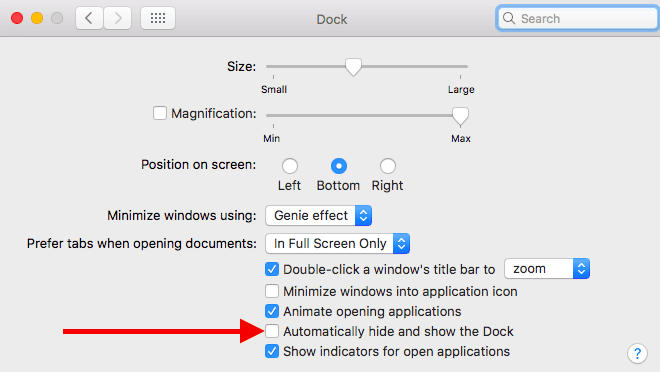
Ezen a képernyőn testreszabhatja a Dokk ikonját és méretét, valamint módosíthatja a dokkoló helyzetét a képernyőn.
A dokkolóelemek teljes méretének módosításához kattintson és húzza a méretcsúszkát, amíg meg nem találja a kívánt méretet.
Hasonlóképpen, ha azt szeretné, hogy a dokkoló átkerüljön az alapértelmezett alsó pozícióból, kattintson a „Pozíció a képernyőn” opciókra, és a dokkoló alkalmazkodik az új helyhez.
Ezek egyszerű beállítások, amelyeket idővel hajlamosak vagyunk elfelejteni. Ez hasznos tipp lesz, amikor legközelebb megpróbálja megtalálni a hiányzó dokkolót vagy menüsort a macOS Sierra-t futtató Macbookon.
Reméljük, hogy hasznosnak találta ezt a gyors Mac tippet. Kérjük, tudassa velünk az alábbi megjegyzésekben, ha meg szeretné osztani néhány kedvenc Macbook-tippjét.

Az A/UX Apple-re való korai megjelenése óta a technológia megszállottja, Sudz (SK) felelős az AppleToolBox szerkesztői irányításáért. Székhelye Los Angeles, CA.
A Sudz a macOS-re szakosodott, mivel az évek során több tucat OS X és macOS fejlesztést tekintett át.
Korábbi életében Sudz segítette a Fortune 100-as cégeket technológiai és üzleti átalakítási törekvéseik megvalósításában.